Alterar idioma na Apple iPhone 12
Como colocar o Apple iPhone 12 em português
Se o seu Apple iPhone 12 estiver em um idioma diferente do que você costuma usar, porque você o comprou importado, em segunda mão ou porque você mudou o idioma por engano e deseja mudar o idioma, siga as próximas etapas para alterá-lo.
Mudar o idioma do seu iPhone 12 de volta para o português de qualquer outro idioma é muito simples, caso você não entenda o texto que aparece na tela você pode seguir essas instruções através das imagens pois os menus ficam na mesma posição independente do idioma instalado no Apple iPhone 12.
Observe que alterar o idioma do seu Apple também pode alterar o idioma de determinados aplicativos e recursos do sistema. Além disso, alterar o idioma também pode alterar o layout do teclado e a formatação de datas e números.
Tempo estimado: 5 minuto.
1- Primeiro passo:
Primeiro vamos às definições do Apple iPhone 12, é o ícone da roda dentada, deve estar na tela inicial.

2- Segundo passo:
Procuramos a seção “Geral” nas configurações, seu ícone é curiosamente outra roda dentada.
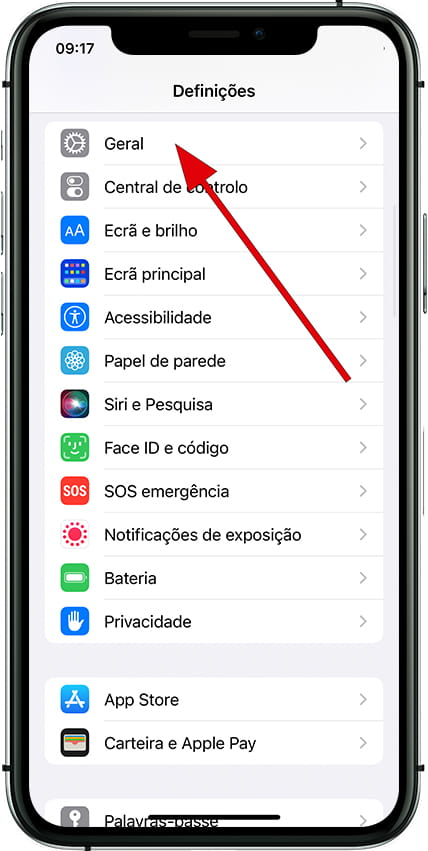
3- Terceiro passo:
Descemos pelas configurações gerais, procuramos a seção “Idioma e região” e pressionamos para acessar.
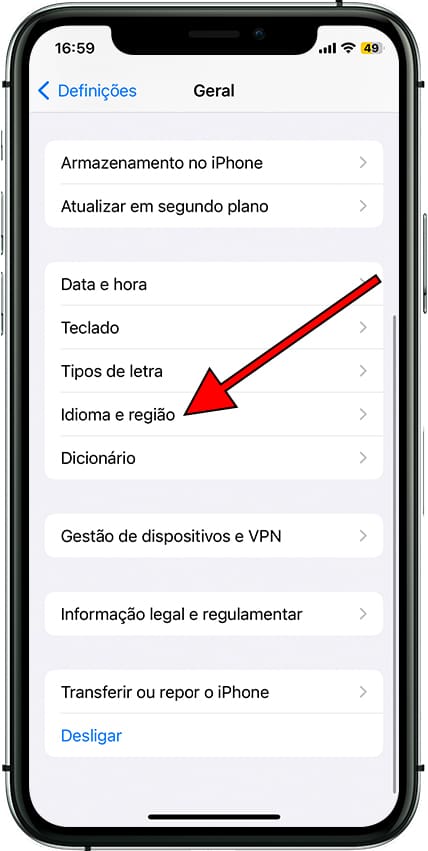
4- Quarto passo:
A lista de idiomas preferidos aparecerá. Clique em "Adicionar idioma", é o primeiro botão que aparece abaixo do idioma ou idiomas instalados no iPhone 12.
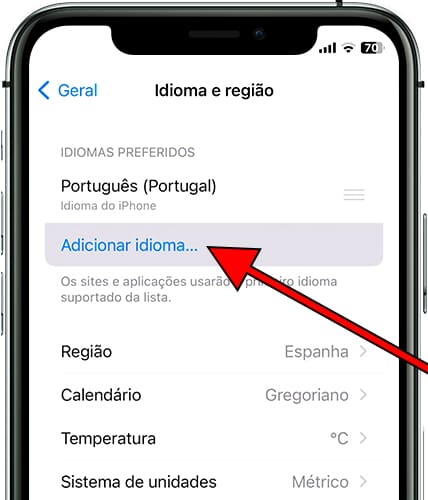
5- Quinto passo:
Uma lista de idiomas sugeridos será exibida e abaixo do restante dos idiomas. Use o mecanismo de pesquisa ou navegue na lista de idiomas e clique no idioma para o qual deseja alterar.
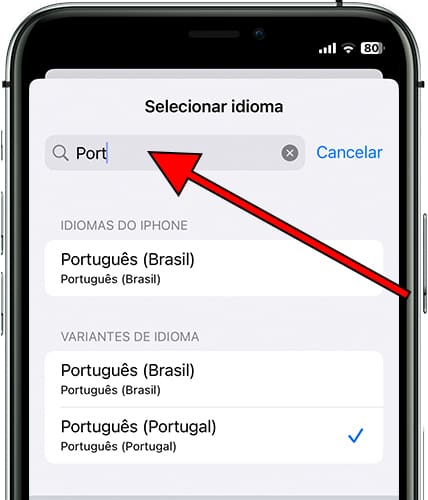
6- Sexto passo:
Aparecerá uma mensagem pedindo confirmação para mudar para o novo idioma. Clique na primeira opção que aparece no seu Apple iPhone 12 para alterar o idioma.
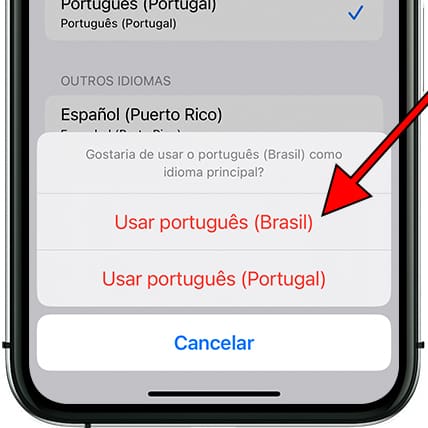
7- Sétimo passo:
O novo idioma selecionado aparecerá primeiro e será o idioma padrão do iPhone 12, se você quiser voltar ao idioma anterior, pressione “Editar” e altere a ordem dos idiomas usando as linhas verticais à direita clicando e arrastando o idioma para o idioma desejado. primeira posição. Para finalizar, pressione “Ok”, assim será o idioma principal do iPhone 12.
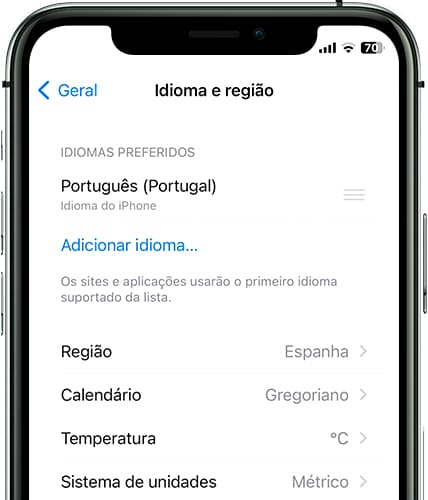
Depois que o novo idioma for adicionado ao seu Apple iPhone 12 você poderá excluir o idioma anterior que não usará seguindo o link abaixo: Excluir idioma para Apple iPhone 12







